Стів Бейн (Steve Bain); Переклад: Bersi
Застосування скосів \ фасок (bevel) для графіки на більш ранніх версіях CorelDRAW ®, звичайно, не було простим і легким, і його результати були, ймовірно, не вражаючими. Проте, все змінилося з введенням нових ефектів фаски в CorelDRAW X3. Тепер ви можете додати третій вимір (див. Нижче) і налаштувати фаски з глибиною кольору, і налаштувати освітлення. Ця нова функція є корисним доповненням до функцій, доступним в CorelDRAW.
Крім того, що повністю настроюється фаску можна створити динамічно пов'язаної з вихідним об'єктом, вони застосовуються так що ви завжди можете налаштувати і змінити нахил скосів. CorelDRAW X3 дозволяє також вказати CMYK кольору світла і тіні, що робить цей ефект надзвичайно різноманітним.
Ви можете застосувати ваші фаски практично до будь-якої замкнутої векторної фігурі, якщо ви ще не застосували до неї інші складні ефекти. Закрита векторна форма може бути художнім текстом, стандартною формою (такий як прямокутник, еліпс і багатокутник), а також будь-якою іншою формою.
Функції у вікні настройки фаски представлені вибором стилю (Style), розміру скоса (Bevel Offset), налаштуванням кольору тіні (Shadow Color), а також кольору і характеристик світла (Light controls). Кнопка "Застосувати" (Apply) вносить в фігуру всі вибрані зміни.
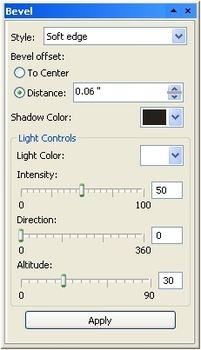
При застосуванні ефекту фаски, вихідний об'єкт стає підконтрольним об'єктом. Тобто будь-які зміни, що вносяться до нього, автоматично оновлюються на зображенні фігури.
Якщо ви новачок в CorelDRAW X3, і ви ніколи не експериментували з ефектами фаски, такі приклади допоможуть вам почати роботу. Перший приклад дозволяє створити ефект фаски в стилі Soft Edge (м'який край). Другий приклад допоможе створити ефект Emboss (тиснення).
1. Створіть замкнуту векторну фігуру і залийте її одним кольором.
2. Відкрийте вікно Bevel (скіс) (Window> Dockers> Bevel / Вікно-Докери-Скос).
3. Виберіть: Style - Soft edge, Bevel offset - To Center (до центру).
4. Виберіть колір світла і тіні. Налаштування світла, якщо хочете, змініть, але можете залишити за замовчуванням.
5. Натисніть кнопку "Застосувати". Фаски відразу ж застосовується до обраного об'єкта, відповідно до вказаних параметрів.
Хоча Soft Edge фаски можуть бути застосовані швидко практично до будь-якої існуючої формі і мати гарний вигляд практично в будь-якому розташуванні фігур, те ж саме можна сказати про фаске в Emboss стилі. Успішне застосування фасок Emboss вимагає більше часу для настройки. Виконайте наступні дії і ви побачите, що я маю на увазі.
1. Щоб застосувати фаску Emboss, вам потрібно створити два об'єкти: перший - це сам об'єкт (головний), щоб застосувати до нього фаску, а інший, більш великої форми, буде служити фоном. Обидва об'єкти повинні бути залиті кольором. Видаліть контур об'єктів (пошукайте - настройки контуру завжди розташовуються поряд з настройками заливки, виберіть відсутність контура в списку варіантів).
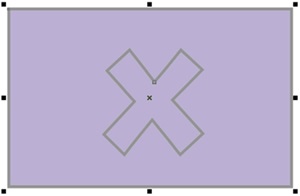
2. Виберіть головний об'єкт, далі відкрийте вікно Bevel (Window> Dockers> Bevel), далі Style - Emboss.
3. При виборі Emboss, у відділі налаштувань Bevel Offset доступна тільки Distance (Дистанція). Вкажіть дистанцію для настройки величини скоса.
4. Встановіть колір світла і тіні. При бажанні використовуйте повзунки для більш тонкої настройки світла (про повзунках див. Нижче).
5. Натисніть кнопку "Застосувати" (Apply).
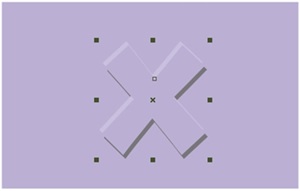
Ефект фаски можна налаштувати в будь-який момент, вибравши об'єкт, зайшовши в вікно Bevel, налаштувавши по-новому і натиснувши кнопку "Застосувати".
Ось кілька прикладів застосування фасок з різними настройками параметрів для наочності:

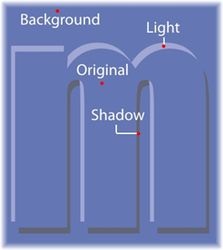
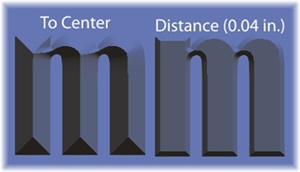
Налаштування світла і тіні
Налаштовуючи кольори світла і тіні, а також величину скоса, можна отримати різноманітні цікаві ефекти:


Використання налаштувань світла
Налаштовуючи три повзунки: Intensity (інтенсивність), Direction (напрямок / кут променя світла), і Altitude (висота / відстань від джерела світла до об'єкта), можна тонко налаштувати світло на своїй фаске.
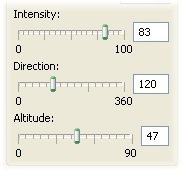
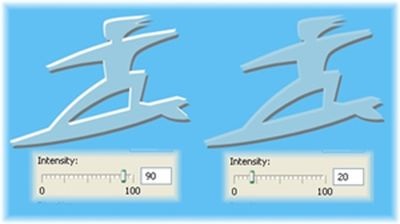
Direction (відповідає за кут падіння променя від джерела світла на об'єкт, тінь відповідно буде з протилежного боку):
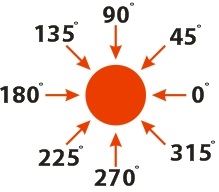
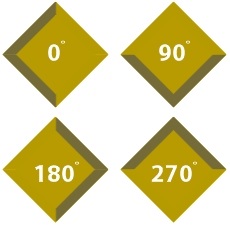
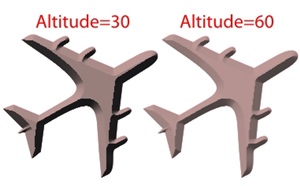
Якщо у вас виникли труднощі в застосуванні фасок до об'єкта, переконайтеся, що об'єкт є замкнутим контуром і має заливку кольором. Заливка необхідна для застосування ефекту фаски. Обидва стилю фасок застосовні тільки до однорідних заливок, хоча фаска Emboss може застосовуватися і з іншими видами заповнення. Властивості обведення форми залишаться, але вони не будуть впливати на результат застосування фаски.
Шари фаски динамічно пов'язані між собою, але ви можете використовувати команду Break Bevel Apart (Arrange> Break Bevel Apart або комбінація клавіш Ctrl + K) для разьедіненія шарів фаски.
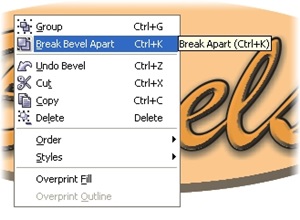
Щоб видалити ефект фаски Soft Edge - команда Effect> Clear Effect. Для того, щоб видалити ефект фаски Emboss, виберіть головний об'єкт і застосуєте ту ж команду.
Помінявши місцями кольори світла і тіні, можна отримати два різних ефекту: вдавленности і опуклості.
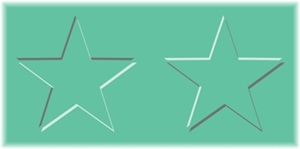
Також, використовуючи інструмент Interactive Drop Shadow tool головній панелі інструментів, можна додати тінь від об'єкта з фаскою на робочу поверхню, як би піднявши об'єкт над поверхнею.

Ефект фаски є корисним доповненням до арсеналу художніх ефектів CorelDRAW X3. Ефект може бути застосований швидко, не вимагає довгого навчання, а також щодо нескладний у використанні. Будучи в стані контролювати глибину, колір і освітлення вашої фаски, можна виробляти дійсно індивідуальні результати.